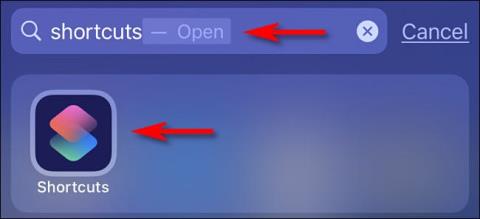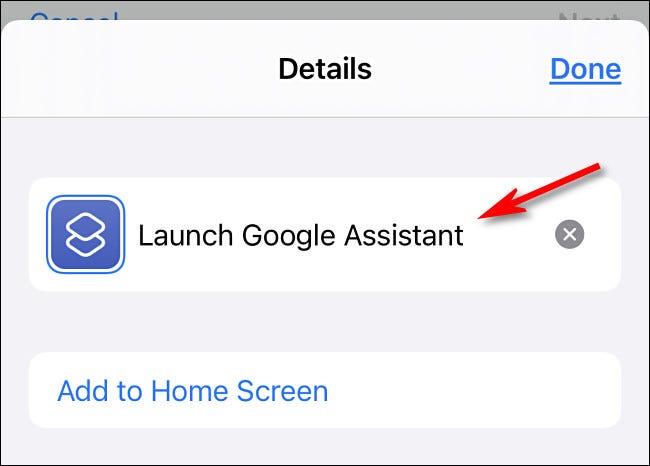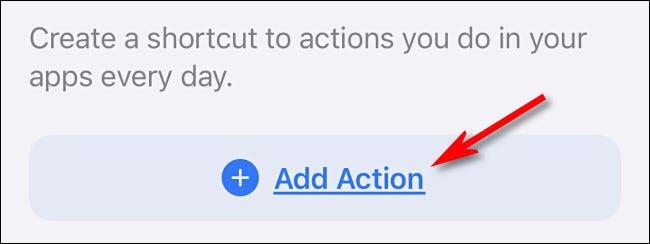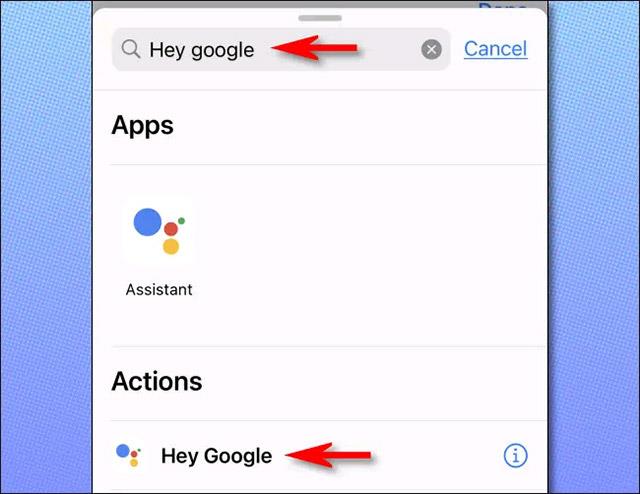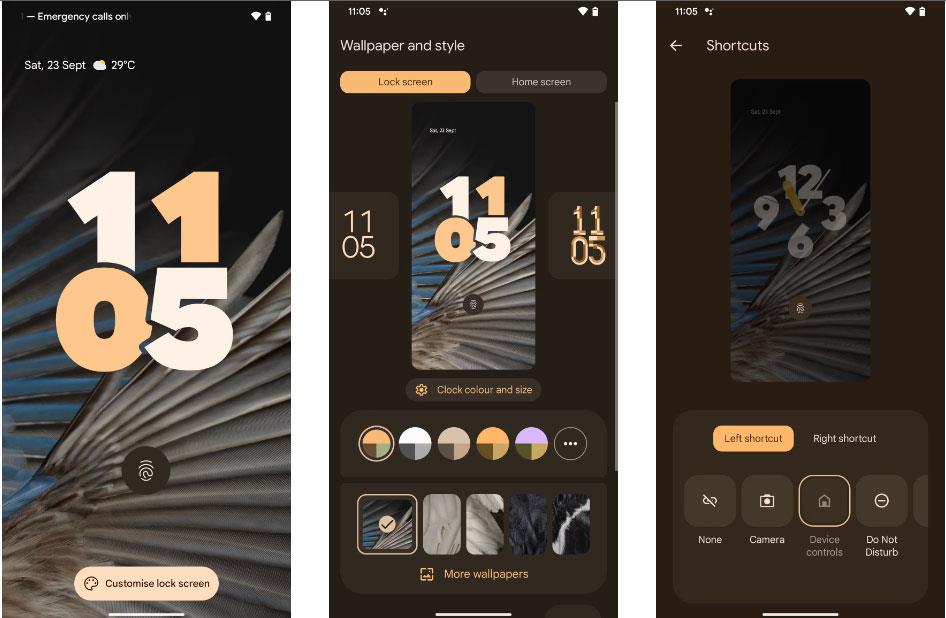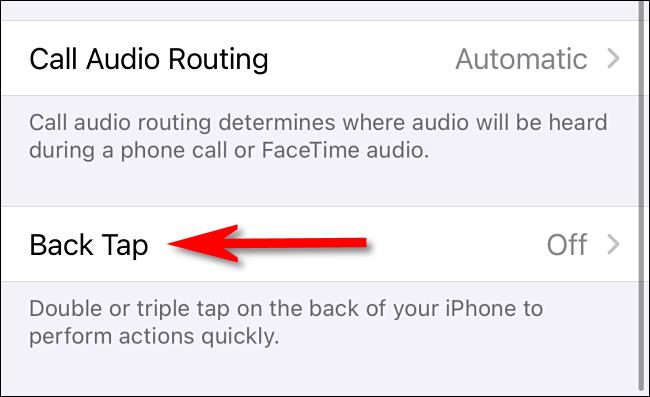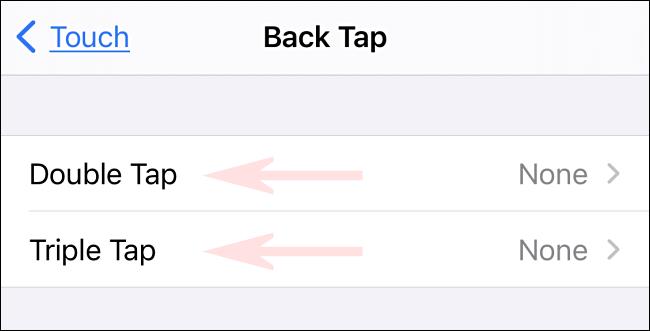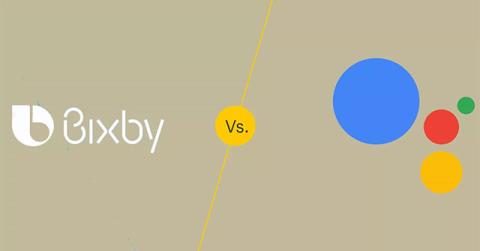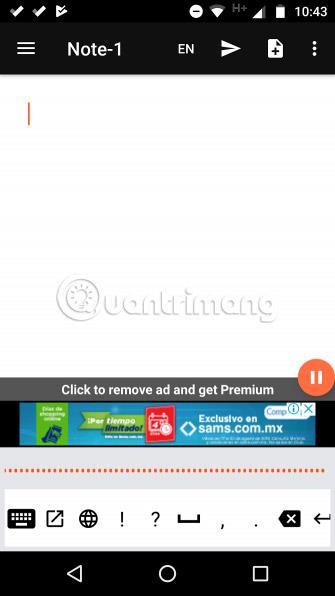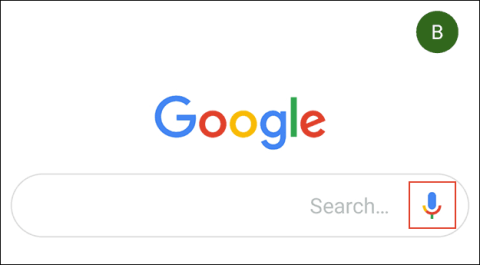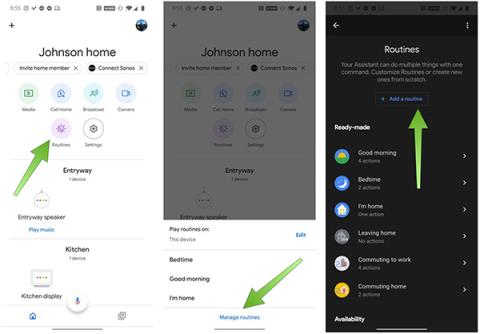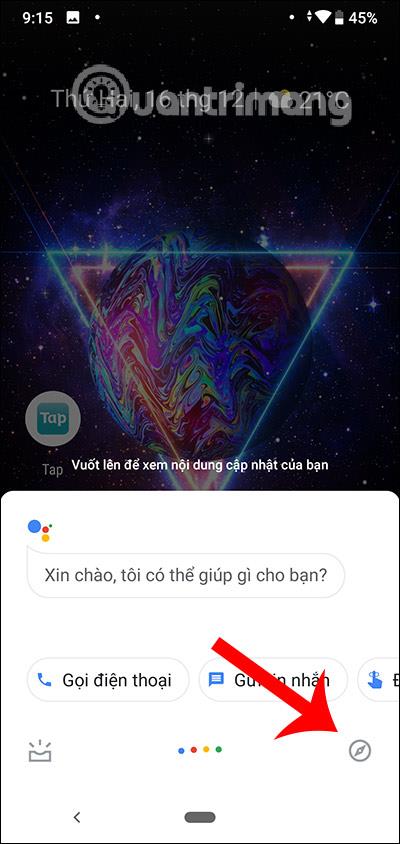Lai gan iPhone jau ir iebūvēts virtuālais palīgs Siri, daudzi cilvēki dod priekšroku Google palīgam. Absolūti nekādu problēmu ar to. Ja jums pieder iPhone 8 vai jaunāka versija, kurā darbojas operētājsistēma iOS 14 vai jaunāka versija, varat ātri aktivizēt Google virtuālo palīgu savā iPhone tālrunī, vienkārši pieskaroties ierīces aizmugurē.
Iepriekš minētā interesantā funkcija ir daļa no jaunas pieejamības utilīta, ko ieviesa Apple ar nosaukumu Back Tap. Tomēr šī funkcija pēc noklusējuma netiks iespējota, un tā ir jāiestata manuāli. Vienkārši izpildiet šajā rakstā sniegtās vienkāršās darbības.
Pirmkārt, ja vēl neesat to izdarījis, savā iPhone tālrunī no App Store ir jāinstalē lietotne Google Assistant.
Pēc tam jums būs jāizveido saīsne, lai palaistu Google palīgu ar vaicājumu “ Hey Google ”. Lai to izdarītu, palaidiet programmu Īsceļi, kuras ikona ir tāda, kā parādīts tālāk esošajā attēlā:

Kad tiek atvērts saīsņu interfeiss, ekrāna apakšā pieskarieties “ Mani saīsnes ”, pēc tam atlasiet opciju “ Visi saīsnes ” .

Lapā Visi saīsnes pieskarieties plusa ( + ) pogai ekrāna augšējā labajā stūrī.

Pēc tam jūs redzēsit ekrānu ar uzrakstu " Jauns saīsne ". Pirms kaut ko citu darāt, pārdēvējiet saīsni. Pieskarieties trīs punktu pogai zilajā aplī.
Kad tiek parādīts opciju panelis “ Detaļas ” , pieskarieties teksta laukam, kas parādās ekrānā, un ievadiet saīsnes nosaukumu, piemēram, “ Palaist Google palīgu ”. Pēc tam noklikšķiniet uz " Gatavs ".
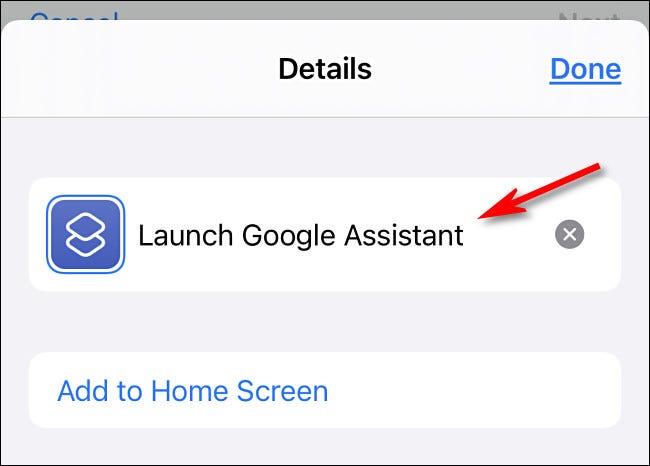
Tālāk jaunizveidotajam īsceļam ir jāpiešķir konkrēta darbība, šajā gadījumā Google Assistant. Noklikšķiniet uz " Pievienot darbību ".
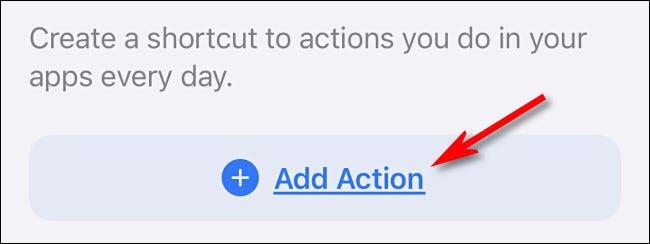
Parādītajā uzdevumu panelī meklējiet atslēgvārdu “ Hey Google ”, pēc tam sarakstā noklikšķiniet uz atbilstošā atgriešanas rezultāta.
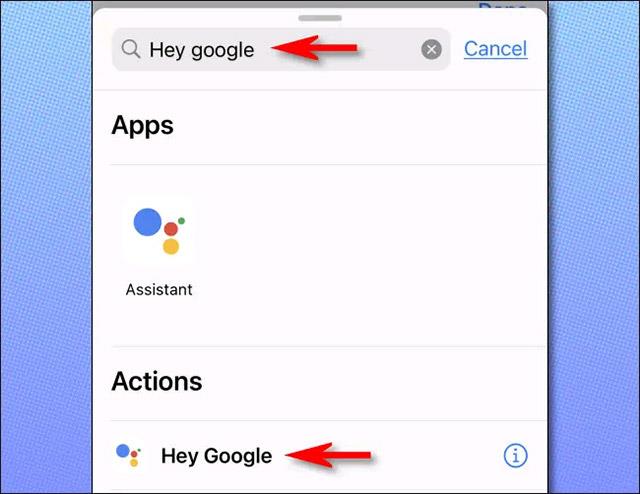
Pēc tam tiks parādīts pārskats par savu jauno saīsni, kas ietver tikai vienu konkrētu darbību. Izslēdziet opciju " Rādīt, kad palaist " un pēc tam noklikšķiniet uz " Gatavs ".
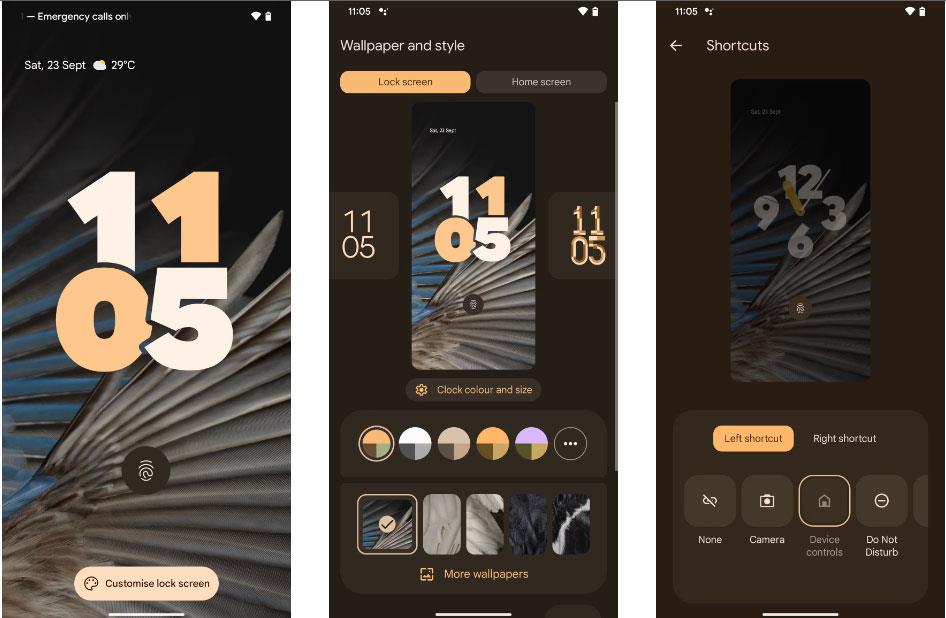
Pēc tam jums būs jākonfigurē funkcija Back Tap, lai palaistu jauno tikko izveidoto saīsni. Izejiet no programmas Īsceļi un piekļūstiet iestatījumiem .
Sadaļā Iestatījumi dodieties uz Pieejamība > Pieskarieties , pēc tam atlasiet “ Atpakaļ pieskarieties ”.
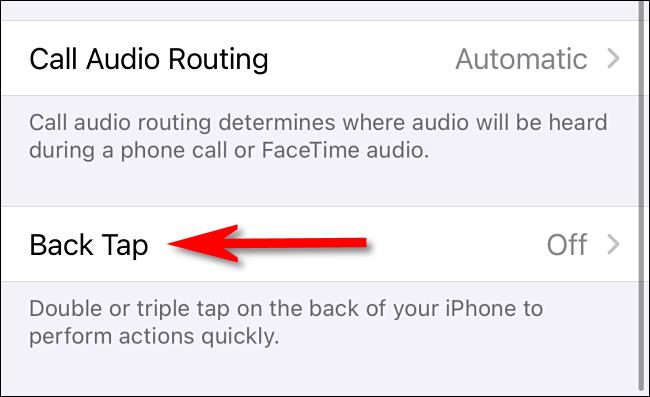
Iestatījumu ekrānā “ Atpakaļ pieskāriens ” jums būs iespēja norādīt atpakaļpieskārienu divreiz (“ Double Pieskāriens ”) vai trīs reizes (“ Trīs pieskāriens ”), lai sāktu darbību. Lūdzu, atlasiet vajadzīgo opciju.
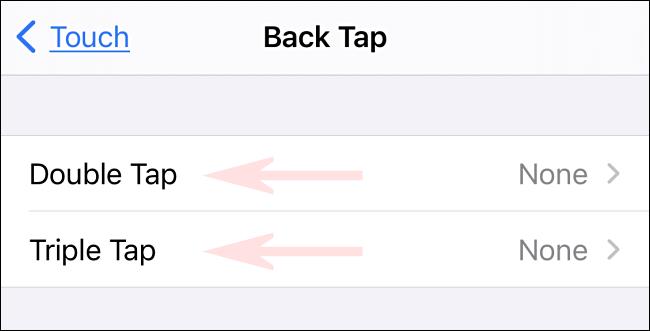
Tālāk jūs redzēsiet sarakstu ar darbībām, kuras varat aktivizēt, izmantojot šo Back Tap funkciju. Ritiniet uz leju, līdz sasniedzat sadaļu “ Īsceļi ”. Sarakstā atlasiet “ Palaist Google palīgu ”.
Tagad izejiet no iestatījumiem un pēc tam mēģiniet divas vai trīs reizes pieskarties tālruņa aizmugurei (atkarībā no iepriekš iestatītajām opcijām). Google palīgs tiks palaists un automātiski klausīsies balss komandas.